Чак и пре него што је Самсунг представио Галаки Ватцх 4 у августу прошле године, Веар ОС 3 је дебитовао на Гоогле И/О 2021. Гоогле је најавио ново партнерство са Самсунгом, који је обећао потпуно ново Веар ОС искуство и да ће следећи Самсунгов паметни сат бити први који ће представити овај нови софтвер. Током најаве Галаки Ватцх 4с, сазнали смо да је Бикби остао подразумевани (и једини) дигитални асистент доступан при лансирању, али је Гоогле Ассистант био „на путу“.
Скоро годину дана касније, и након много тизера и ненајава, Гоогле помоћник је коначно стигао на Галаки Ватцх 4. Паметни сат није само један од најбољи паметни сатови, али такође остаје једини тренутни паметни сат доступан са Веар ОС 3. Очекује се да ће се то променити касније 2022. године, али ако желите да користите Гоогле Ассистант са Галаки Ватцх 4, то коначно можете да урадите.
Како преузети Гоогле Ассистант на Галаки Ватцх 4
Као што је наведено током најаве, за активирање и коришћење Гоогле Ассистант-а на Галаки Ватцх 4 потребно је да апликација Ассистант заиста буде инсталирана. Чини се да се Самсунг мало припремио до објаве јер је апликација вероватно већ инсталирана. Али ево како можете да се уверите да је доступан и ажуриран на вашем Галаки Ватцх 4:
1. Отвори Гоогле Плаи продавница апликацију на вашем Галаки Ватцх 4.
2. Тражити Гооглеасистент.
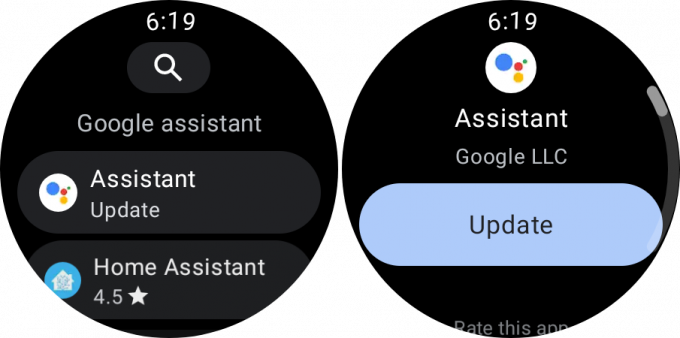
3. Додирните Унос у Плаи продавници.
4. Славина ажурирање.
Ажурирање које смо морали да инсталирамо за Ассистант тежило је око 11 МБ, тако да ћете можда морати мало да сачекате да се преузимање заврши, у зависности од брзине интернета. Али када се апликација Помоћник ажурира, бићете вођени кроз процес подешавања свега.
1. Додирните Почети дугме на вашем Галаки Ватцх 4.
2. Додирните Отворите на телефону да активирате дугме.
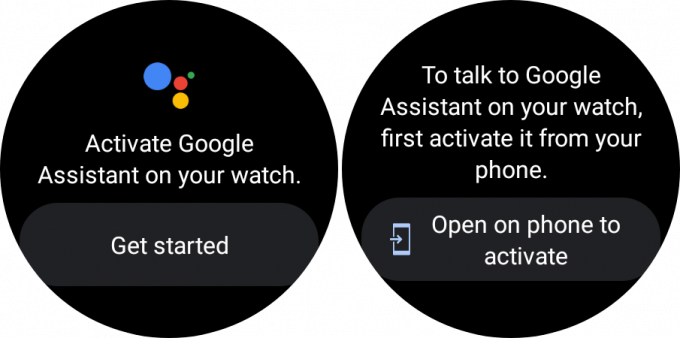
3. На повезаном телефону додирните Активирати дугме у доњем десном углу.
4. Славина Следећи.
5. На екрану Воице Матцх можете да додирнете слажем се или Не хвала дугмад.
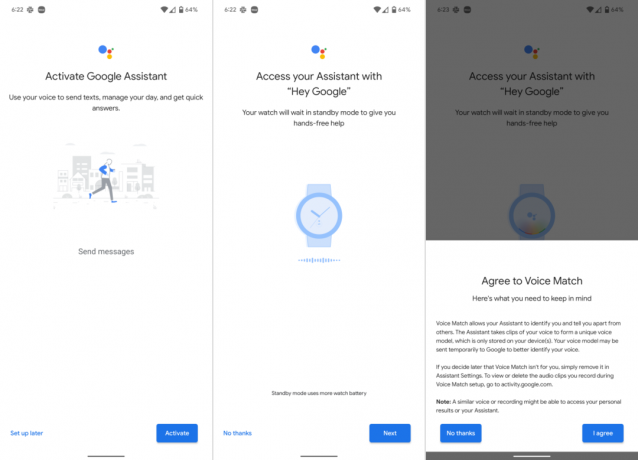
6. Пратите упутства на екрану да бисте подесили Воице Матцх ако сте се сложили у претходном кораку.
7. Када се препознавање Воице Матцх заврши, додирните Разумем дугме у доњем десном углу.
8. Славина Готово.
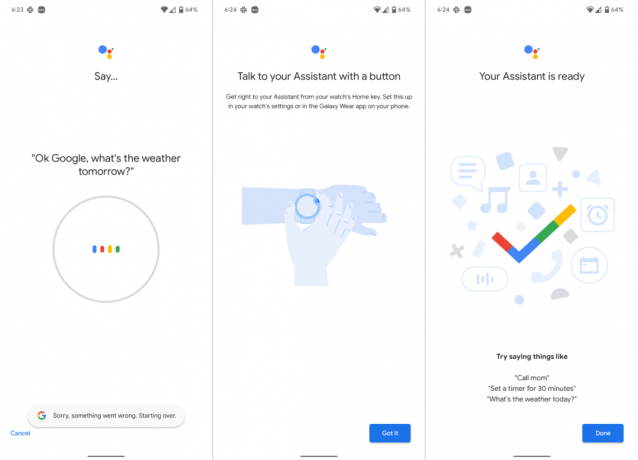
Скоро смо готови, али постоји још неколико корака које треба да урадите ако заиста желите да користите Гоогле помоћник на свом Галаки Ватцх 4.
Како користити Гоогле Ассистант са Галаки Ватцх 4
Постоји велика шанса да се апликација Гоогле помоћник већ поставила као подразумевани дигитални помоћник када сте прошли кроз процес подешавања. Али ако желите још једном да проверите или икада будете морали да се вратите и поново омогућите, ево како то можете да урадите:
1. Са свог Галаки Ватцх 4 отворите Подешавања апликација.
2. Померите се надоле и додирните Аппс.

3. Додирните Изаберите подразумеване апликације дугме.
4. Изаберите Дигитални асистент апликација.
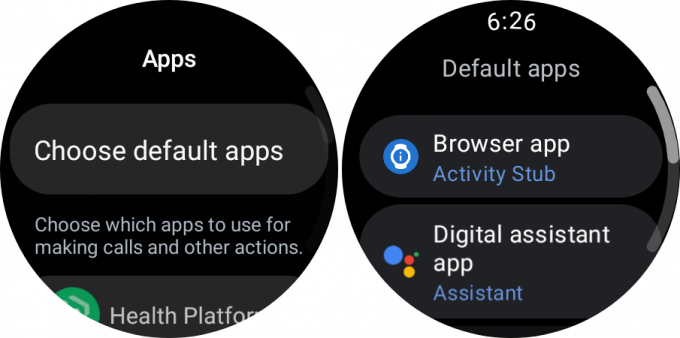
5. Славина Подразумевана апликација.
6. Изаберите Гоогле помоћник ако већ није изабрано.
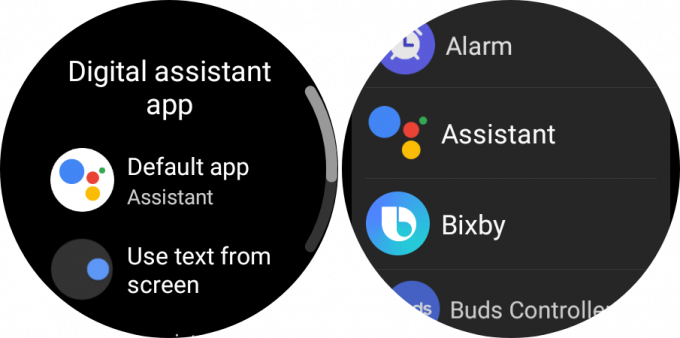
Са Гоогле Ассистант-ом инсталираним на Галаки Ватцх 4 и Ватцх 4 Цлассиц, сада такође имате могућност да га доделите једном од покрета доступних за тастер Хоме (горњи). Ово ће вам омогућити да приступите Помоћнику а да заправо не користите свој глас, што може бити од користи ако не желите да покренете Нест Хуб или Помоћник на телефону као што је а Пикел 6.
1. Отвори Подешавања апликацију на вашем Галаки Ватцх 4.
2. Померите се надоле и додирните Напредне функције.
3. Поново померите надоле и изаберите Прилагодите кључеве.

4. У оквиру тастера Почетна додирните било које Двоструки притисак или притисните и држите.
5. Изаберите асистент са листе опција.
6. Изађите из апликације Подешавања.
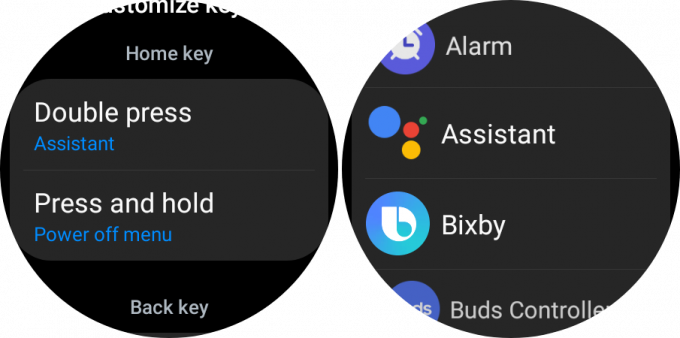
Моћ Асистента, на вашем зглобу
Са свим подешавањима на путу, можете коначно почните да користите Гоогле помоћник са Галаки Ватцх 4 и Ватцх 4 Цлассиц. Само извршите покрет који сте доделили за активирање Помоћника и почните да тражите од њега да постави неке подсетнике, пошаљи неколико текстова, угасите светла и све остало што сте већ радили са свог омиљеног Андроид-а телефони.
